ಪರಿವಿಡಿ
Microsoft Excel ನಲ್ಲಿ, VLOOKUP ಮತ್ತು ಬಹು ಕಾಲಮ್ಗಳಿಂದ ಮೌಲ್ಯಗಳನ್ನು ಹಿಂತಿರುಗಿಸಲು ಹಲವಾರು ಸೂತ್ರಗಳು ಲಭ್ಯವಿವೆ. VLOOKUP ಫಂಕ್ಷನ್ ಬಹು ಡೇಟಾವನ್ನು ಹೊರತೆಗೆಯಲು ಸಾಧ್ಯವಾಗದ ಕಾರಣ, ನಾವು VLOOKUP ಫಂಕ್ಷನ್ ನೊಂದಿಗೆ ಅರೇ ಸೂತ್ರವನ್ನು ಮಾಡಬೇಕು. ಬಹು ಕಾಲಮ್ಗಳಿಂದ ಮೌಲ್ಯಗಳನ್ನು ಹಿಂತಿರುಗಿಸಲು ಅರೇ ಸೂತ್ರಕ್ಕೆ ಸರಳವಾದ ಪರ್ಯಾಯಗಳು ಸಹ ಇವೆ ಮತ್ತು ಈ ಎಲ್ಲಾ ವಿಧಾನಗಳನ್ನು ಸೂಕ್ತ ಉದಾಹರಣೆಗಳು ಮತ್ತು ವಿವರಣೆಗಳೊಂದಿಗೆ ಈ ಲೇಖನದಲ್ಲಿ ಒಳಗೊಂಡಿದೆ.
ಪ್ರಾಕ್ಟೀಸ್ ವರ್ಕ್ಬುಕ್ ಡೌನ್ಲೋಡ್ ಮಾಡಿ
ಈ ಲೇಖನವನ್ನು ಸಿದ್ಧಪಡಿಸಲು ನಾವು ಬಳಸಿದ Excel ವರ್ಕ್ಬುಕ್ ಅನ್ನು ನೀವು ಡೌನ್ಲೋಡ್ ಮಾಡಬಹುದು.
ಬಹು ಕಾಲಮ್ಗಳನ್ನು ಹಿಂತಿರುಗಿಸಲು VLOOKUP.xlsx
ಎಕ್ಸೆಲ್ನಲ್ಲಿ ಬಹು ಕಾಲಮ್ಗಳನ್ನು ಹಿಂತಿರುಗಿಸಲು VLOOKUP ಅನ್ನು ಬಳಸಲು 4 ಮಾರ್ಗಗಳು
1. ಬಹು ಕಾಲಮ್ಗಳಿಂದ ಮೌಲ್ಯಗಳನ್ನು ಹಿಂತಿರುಗಿಸಲು ಅರೇ ಫಾರ್ಮುಲಾದೊಂದಿಗೆ VLOOKUP
ಕೆಳಗಿನ ಚಿತ್ರದಲ್ಲಿ, ವಿಭಿನ್ನ ಸ್ಮಾರ್ಟ್ಫೋನ್ ಮಾದರಿಗಳು ಮತ್ತು ಅವುಗಳ ವಿಶೇಷಣಗಳೊಂದಿಗೆ ಡೇಟಾಸೆಟ್ ಇದೆ. ಕೆಳಭಾಗದಲ್ಲಿರುವ ಔಟ್ಪುಟ್ ಟೇಬಲ್ ನಿರ್ದಿಷ್ಟಪಡಿಸಿದ ಸ್ಮಾರ್ಟ್ಫೋನ್ ಮಾದರಿಯ ಎಲ್ಲಾ ವಿಶೇಷಣಗಳನ್ನು ಪ್ರತಿನಿಧಿಸುತ್ತದೆ. ನಿರ್ದಿಷ್ಟಪಡಿಸಿದ ಹ್ಯಾಂಡ್ಸೆಟ್ ಅಥವಾ ಸ್ಮಾರ್ಟ್ಫೋನ್ ಸಾಧನಕ್ಕಾಗಿ ಬಹು ಕಾಲಮ್ಗಳಿಂದ ಡೇಟಾವನ್ನು ಹೊರತೆಗೆಯಲು ನಾವು VLOOKUP ಫಂಕ್ಷನ್ ಅನ್ನು ಬಳಸುತ್ತೇವೆ.

ನಾವು ಅದನ್ನು ಹೊರತೆಗೆಯಲು ಬಯಸುತ್ತೇವೆ ಎಂದು ಊಹಿಸಿ ಸ್ಮಾರ್ಟ್ಫೋನ್ ಸಾಧನ Poco F3 ವಿಶೇಷಣಗಳು. VLOOKUP ಔಟ್ಪುಟ್ನಲ್ಲಿ C15 ಫಂಕ್ಷನ್ನೊಂದಿಗೆ ಅಗತ್ಯವಿರುವ ರಚನೆಯ ಸೂತ್ರವು ಹೀಗಿರುತ್ತದೆ:
=VLOOKUP(B15,B5:F12,{2,3,4,5},FALSE) 
Enter ಅನ್ನು ಒತ್ತಿದ ನಂತರ, ಕಾರ್ಯವು ಆಗುತ್ತದೆಆಯ್ಕೆಮಾಡಿದ ಸಾಧನಕ್ಕಾಗಿ ಎಲ್ಲಾ ವಿಶೇಷಣಗಳನ್ನು ಒಂದೇ ಬಾರಿಗೆ ಹಿಂತಿರುಗಿ
2. ಎಕ್ಸೆಲ್ನಲ್ಲಿನ ವಿಭಿನ್ನ ವರ್ಕ್ಬುಕ್ನಿಂದ ಬಹು ಕಾಲಮ್ಗಳನ್ನು ಹಿಂತಿರುಗಿಸಲು VLOOKUP
ಈ ವಿಭಾಗದಲ್ಲಿ, ನಾವು ವಿಭಿನ್ನ ವರ್ಕ್ಶೀಟ್ನಿಂದ ಡೇಟಾವನ್ನು ಹೊರತೆಗೆಯಲು VLOOKUP ಫಂಕ್ಷನ್ ಅನ್ನು ಬಳಸುತ್ತೇವೆ ಮತ್ತೊಂದು ಕಾರ್ಯಪುಸ್ತಕದಲ್ಲಿ. ಈ ವಿಧಾನವನ್ನು ಅನ್ವಯಿಸುವಾಗ, ಇನ್ನೊಂದು ವರ್ಕ್ಬುಕ್ ಅನ್ನು ತೆರೆದಿರಬೇಕು ಎಂದು ನೀವು ನೆನಪಿಟ್ಟುಕೊಳ್ಳಬೇಕು ಇಲ್ಲದಿದ್ದರೆ ಕಾರ್ಯವು #N/A ದೋಷವನ್ನು ಹಿಂತಿರುಗಿಸುತ್ತದೆ.
ಈ ಕೆಳಗಿನ ಪ್ರಾಥಮಿಕ ಡೇಟಾ ಟೇಬಲ್ ಪ್ರಸ್ತುತವಾಗಿದೆ ಎಂದು ಊಹಿಸೋಣ. ಪುಸ್ತಕ 1 ಹೆಸರಿನ ಎಕ್ಸೆಲ್ ವರ್ಕ್ಬುಕ್ನಲ್ಲಿ.

ಮತ್ತು ಪುಸ್ತಕ 2 ಹೆಸರಿನ ಮತ್ತೊಂದು ವರ್ಕ್ಬುಕ್ ಔಟ್ಪುಟ್ ಡೇಟಾವನ್ನು ಪ್ರತಿನಿಧಿಸುತ್ತದೆ ನಿರ್ದಿಷ್ಟಪಡಿಸಿದ ಸ್ಮಾರ್ಟ್ಫೋನ್ ಸಾಧನಕ್ಕಾಗಿ ಪುಸ್ತಕ 1 ರಿಂದ ಹೊರತೆಗೆಯಲಾಗಿದೆ ಈ ಕೆಳಗಿನ ಸೂತ್ರವನ್ನು ಆಕ್ರಮಿಸುತ್ತದೆ:
=VLOOKUP(B5,'[Book 1.xlsx]Sheet1'!$B$5:$F$12,{2,3,4,5},FALSE) 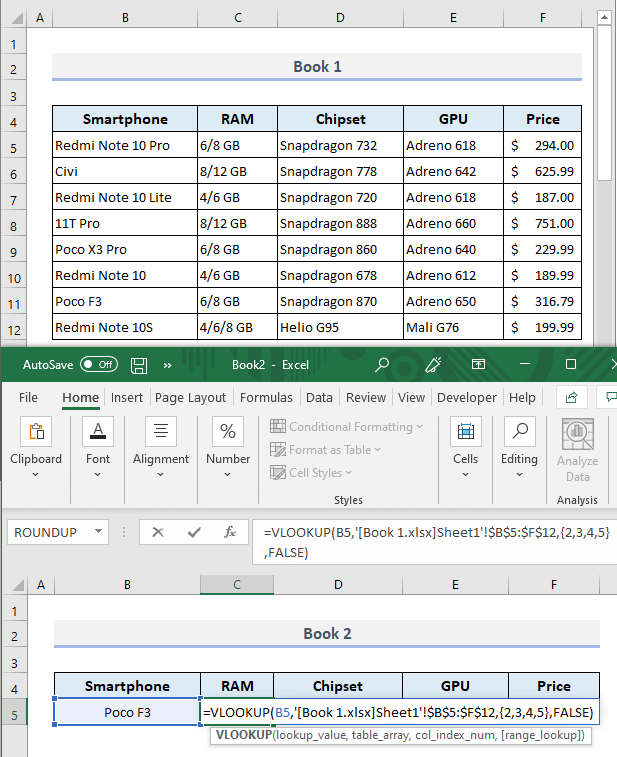
Enter ಒತ್ತಿದ ನಂತರ, ನೀವು ಕೆಳಗಿನ ಸ್ಕ್ರೀನ್ಶಾಟ್ನಲ್ಲಿ ತೋರಿಸಿರುವಂತೆ ಆಯ್ಕೆಮಾಡಿದ ಸಾಧನಕ್ಕೆ ವಿಶೇಷಣಗಳನ್ನು ಪಡೆಯಿರಿ.

ಹೆಚ್ಚು ಓದಿ: ಇನ್ನೊಂದರಿಂದ ಮೌಲ್ಯಗಳನ್ನು ಕಂಡುಹಿಡಿಯಲು VBA VLOOKUP ಅನ್ನು ಬಳಸಿ Excel ನಲ್ಲಿ ವರ್ಕ್ಶೀಟ್
ಇದೇ ರೀತಿಯ ವಾಚನಗೋಷ್ಠಿಗಳು
- Excel VLOOKUP ಕಾಲಮ್ನಲ್ಲಿ ಕೊನೆಯ ಮೌಲ್ಯವನ್ನು ಕಂಡುಹಿಡಿಯಲು (ಪರ್ಯಾಯಗಳೊಂದಿಗೆ)
- ಎಕ್ಸೆಲ್ನಲ್ಲಿ ಬಹು ಷರತ್ತುಗಳೊಂದಿಗೆ VLOOKUP ಮಾಡುವುದು ಹೇಗೆ (2 ವಿಧಾನಗಳು)
- ಎಕ್ಸೆಲ್ನಲ್ಲಿ ಎರಡು ಶೀಟ್ಗಳ ನಡುವೆ VLOOKUP ಉದಾಹರಣೆ
- VLOOKUP ಅನ್ನು ಹೇಗೆ ನಿರ್ವಹಿಸುವುದುಎಕ್ಸೆಲ್ನಲ್ಲಿ ವೈಲ್ಡ್ಕಾರ್ಡ್ನೊಂದಿಗೆ (2 ವಿಧಾನಗಳು)
- VLOOKUP ಮತ್ತು ಎಕ್ಸೆಲ್ನಲ್ಲಿ ಎಲ್ಲಾ ಹೊಂದಾಣಿಕೆಗಳನ್ನು ಹಿಂತಿರುಗಿಸಿ (7 ಮಾರ್ಗಗಳು)
3. ಎಕ್ಸೆಲ್ನಲ್ಲಿನ ಬಹು ಕಾಲಮ್ಗಳಿಂದ VLOOKUP ಟು ಸಮ್ ರಿಟರ್ನ್ ಮೌಲ್ಯಗಳು
VLOOKUP ಫಂಕ್ಷನ್ನೊಂದಿಗೆ ಬಹು ಕಾಲಮ್ಗಳಿಂದ ಮೌಲ್ಯಗಳನ್ನು ಹಿಂತಿರುಗಿಸಿದ ನಂತರ, ನಾವು ಔಟ್ಪುಟ್ ಡೇಟಾದಲ್ಲಿ ಯಾವುದೇ ರೀತಿಯ ಲೆಕ್ಕಾಚಾರವನ್ನು ಮಾಡಬಹುದು. ಕೆಳಗಿನ ಡೇಟಾ ಟೇಬಲ್ ಹಲವಾರು ಯಾದೃಚ್ಛಿಕ ಮಾರಾಟಗಾರರಿಗೆ ಸತತ 5 ದಿನಗಳಲ್ಲಿ ಮಾರಾಟದ ಡೇಟಾವನ್ನು ಪ್ರದರ್ಶಿಸುತ್ತದೆ. ನಾವು ಇಲ್ಲಿ ಮಾಡುವುದೇನೆಂದರೆ ಡೇಟಾ ಟೇಬಲ್ನಲ್ಲಿ ಮಾರಾಟಗಾರರನ್ನು ಹುಡುಕುವುದು, 5 ದಿನಗಳಲ್ಲಿ ಅನುಗುಣವಾದ ಮಾರಾಟವನ್ನು ಪಡೆದುಕೊಳ್ಳಿ ಮತ್ತು ನಂತರ ಔಟ್ಪುಟ್ ಸೆಲ್ C18 ರಲ್ಲಿ ಒಟ್ಟು ಮಾರಾಟವನ್ನು ಮೌಲ್ಯಮಾಪನ ಮಾಡುವುದು.

ನಾವು ಪ್ಯಾಟ್ರಿಕ್ನ ಒಟ್ಟು ಮಾರಾಟವನ್ನು ತಿಳಿಯಲು ಬಯಸುತ್ತೇವೆ ಎಂದು ಊಹಿಸಿ. ಸೆಲ್ C18 ನಲ್ಲಿ SUM ಮತ್ತು VLOOKUP ಕಾರ್ಯಗಳನ್ನು ಒಳಗೊಂಡಿರುವ ಅಗತ್ಯವಿರುವ ಸೂತ್ರವು ಹೀಗಿರಬೇಕು:
=SUM(VLOOKUP(C17,B6:G15,{2,3,4,5,6},FALSE)) 
ಈಗ Enter ಅನ್ನು ಒತ್ತಿರಿ ಮತ್ತು ನೀವು ಆಯ್ಕೆ ಮಾಡಿದ ಮಾರಾಟಗಾರರಿಗೆ ಈಗಿನಿಂದಲೇ ಒಟ್ಟು ಮಾರಾಟದ ಮೊತ್ತವನ್ನು ಪಡೆಯುತ್ತೀರಿ.
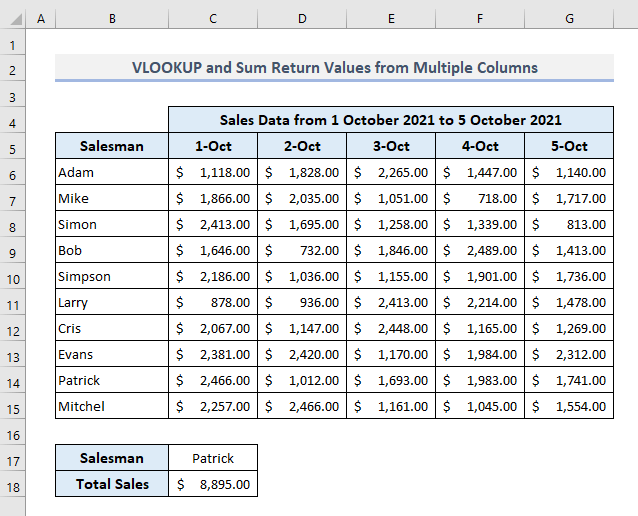
4. ಬಹು ಕಾಲಮ್ಗಳಿಂದ ಮೌಲ್ಯಗಳನ್ನು ಹಿಂತಿರುಗಿಸಲು COLUMN ಫಂಕ್ಷನ್ನೊಂದಿಗೆ VLOOKUP
ಹಲವು ಕಾಲಮ್ಗಳನ್ನು ಹಿಂತಿರುಗಿಸಲು VLOOKUP ಫಂಕ್ಷನ್ ಅನ್ನು ಬಳಸಲು ನಾವು ಇನ್ನೊಂದು ವಿಧಾನವನ್ನು ಹೊಂದಿದ್ದೇವೆ ಮತ್ತು ಈ ಸಮಯದಲ್ಲಿ ನಾವು ಅರೇ ಸೂತ್ರವನ್ನು ಬಳಸುವುದಿಲ್ಲ . VLOOKUP ಫಂಕ್ಷನ್ಗಾಗಿ ಕಾಲಮ್ ಸಂಖ್ಯೆಯನ್ನು ನಿರ್ದಿಷ್ಟಪಡಿಸಲು ನಾವು COLUMN ಫಂಕ್ಷನ್ ಅನ್ನು ಬಳಸುತ್ತೇವೆ. ಅದರ ನಂತರ, ನಾವು ಫಿಲ್ ಹ್ಯಾಂಡಲ್ ಅನ್ನು ಬಳಸಬೇಕಾಗುತ್ತದೆನಿರ್ದಿಷ್ಟಪಡಿಸಿದ ಸ್ಮಾರ್ಟ್ಫೋನ್ ಸಾಧನಕ್ಕಾಗಿ ಉಳಿದ ಡೇಟಾವನ್ನು ಸ್ವಯಂ ತುಂಬಲು ಸಾಲು.
ನಾವು Poco F3 ಗಾಗಿ ವಿಶೇಷಣಗಳನ್ನು ಹೊರತೆಗೆಯಲು ಹೊರಟಿರುವುದರಿಂದ, ಔಟ್ಪುಟ್ ಸೆಲ್ನಲ್ಲಿ ಅಗತ್ಯವಿರುವ ಸೂತ್ರ C15 ಆಗಿರುತ್ತದೆ:
=VLOOKUP($B$15,$B$5:$F$12,COLUMN(C$4)-1,FALSE) 
Enter ಅನ್ನು ಒತ್ತಿ ಮತ್ತು ಅನ್ನು ಡ್ರ್ಯಾಗ್ ಮಾಡಿದ ನಂತರ ಕೊನೆಯ ಔಟ್ಪುಟ್ ಸೆಲ್ವರೆಗೆ ಹ್ಯಾಂಡಲ್ ಅನ್ನು ಬಲಕ್ಕೆ ಭರ್ತಿ ಮಾಡಿ, ನಾವು ಈ ಕೆಳಗಿನ ರಿಟರ್ನ್ ಮೌಲ್ಯಗಳನ್ನು ಕಾಣುತ್ತೇವೆ.
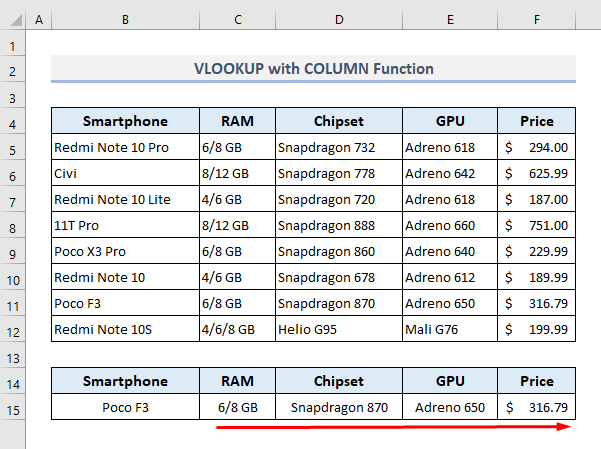
ಎಕ್ಸೆಲ್ನಲ್ಲಿ ಬಹು ಕಾಲಮ್ಗಳನ್ನು ಹಿಂತಿರುಗಿಸಲು VLOOKUP ಗೆ ಪರ್ಯಾಯ
VLOOKUP ಫಂಕ್ಷನ್ಗೆ ಅತ್ಯಂತ ಸೂಕ್ತವಾದ ಪರ್ಯಾಯವೆಂದರೆ INDEX ಮತ್ತು MATCH ಕಾರ್ಯಗಳ ಸಂಯೋಜನೆಯಾಗಿದೆ. INDEX ಫಂಕ್ಷನ್ ನಿರ್ದಿಷ್ಟ ಸಾಲು ಮತ್ತು ಕಾಲಮ್ನ ಛೇದಕದಲ್ಲಿ ಮೌಲ್ಯ ಅಥವಾ ಉಲ್ಲೇಖವನ್ನು ಹಿಂತಿರುಗಿಸುತ್ತದೆ. MATCH ಫಂಕ್ಷನ್ ನಿರ್ದಿಷ್ಟ ಕ್ರಮದಲ್ಲಿ ನಿರ್ದಿಷ್ಟಪಡಿಸಿದ ಮೌಲ್ಯಕ್ಕೆ ಹೊಂದಿಕೆಯಾಗುವ ಶ್ರೇಣಿಯಲ್ಲಿನ ಐಟಂನ ಸಂಬಂಧಿತ ಸ್ಥಾನವನ್ನು ಹಿಂತಿರುಗಿಸುತ್ತದೆ. ನಮ್ಮ ಸೂತ್ರದಲ್ಲಿ, ಲುಕಪ್ ಸಾಧನಕ್ಕಾಗಿ ಸಾಲು ಸಂಖ್ಯೆಯನ್ನು ನಿರ್ದಿಷ್ಟಪಡಿಸಲು ನಾವು MATCH ಫಂಕ್ಷನ್ ಅನ್ನು ಸೇರಿಸುತ್ತೇವೆ.
ಆದ್ದರಿಂದ, ಸೆಲ್ C15 ಔಟ್ಪುಟ್ನಲ್ಲಿ ಅಗತ್ಯವಿರುವ ಅರೇ ಫಾರ್ಮುಲಾ ಆಗಿರುತ್ತದೆ:
=INDEX(B5:F12,MATCH(B15,B5:B12,0),{2,3,4,5}) 
Enter ಒತ್ತಿದ ನಂತರ, ನೀವು ಬೇರ್ಪಡಿಸಿದ ವಿಶೇಷಣಗಳನ್ನು ಪ್ರದರ್ಶಿಸಲಾಗುತ್ತದೆ ಆಯ್ಕೆಮಾಡಿದ ಸ್ಮಾರ್ಟ್ಫೋನ್ ಸಾಧನಕ್ಕಾಗಿ ಬಹು ಕಾಲಮ್ಗಳು.

ಹೆಚ್ಚು ಓದಿ: INDEX MATCH vs VLOOKUP ಫಂಕ್ಷನ್ (9 ಉದಾಹರಣೆಗಳು)
ಮುಕ್ತಾಯದ ಪದಗಳು
ಈ ಎಲ್ಲಾ ವಿಧಾನಗಳು ಈಗ ನಿಮ್ಮ ಎಕ್ಸೆಲ್ನಲ್ಲಿ ಅನ್ವಯಿಸಲು ನಿಮಗೆ ಸಹಾಯ ಮಾಡುತ್ತದೆ ಎಂದು ನಾನು ಭಾವಿಸುತ್ತೇನೆಸ್ಪ್ರೆಡ್ಶೀಟ್ಗಳು ನೀವು ಮೌಲ್ಯವನ್ನು ಹುಡುಕಬೇಕಾದಾಗ ಮತ್ತು ಡೇಟಾ ಟೇಬಲ್ನಿಂದ ಬಹು ಕಾಲಮ್ಗಳನ್ನು ಸೆಳೆಯಬೇಕು. ನೀವು ಯಾವುದೇ ಪ್ರಶ್ನೆಗಳನ್ನು ಅಥವಾ ಪ್ರತಿಕ್ರಿಯೆಯನ್ನು ಹೊಂದಿದ್ದರೆ, ದಯವಿಟ್ಟು ಕಾಮೆಂಟ್ ವಿಭಾಗದಲ್ಲಿ ನನಗೆ ತಿಳಿಸಿ. ಅಥವಾ ನೀವು ಈ ವೆಬ್ಸೈಟ್ನಲ್ಲಿ Excel ಕಾರ್ಯಗಳಿಗೆ ಸಂಬಂಧಿಸಿದ ನಮ್ಮ ಇತರ ಲೇಖನಗಳನ್ನು ಪರಿಶೀಲಿಸಬಹುದು.

